
Lesley Fowler
0
5314
450
Güvenlik genellikle göz korkutucu bir görev gibi geliyor. Hesapları kilitlemek ve telefonunuzda veya PC'nizdeki herşeye takılmak için saat harcayacak zamanı olan?
Gerçek şu ki, güvenlikten korkmamalısın. Önemli kontrolleri birkaç dakika içinde yapabilirsiniz ve çevrimiçi hayatınız onlar için çok daha güvenli olacaktır. İşte programınıza göre çalışabileceğiniz on önemli kontrol - bunları her defasında bir yapın ve insanların yüzde 90'ından önde olacaksınız.
1. Her Şey için Güncellemeler Uygula
Herkes tıkladı “bana daha sonra hatırlat” bir güncelleme hakkında bilgi istendiğinde. Ancak gerçek şu ki, güncellemeleri uygulamak en önemli yollardan biridir. Bu Güvenlik Düzeltme Ekini Nasıl ve Neden Yüklemelisiniz? Cihazlarınızı güvende tutmak için Bu Güvenlik Düzeltme Ekini Nasıl ve Neden Yüklemelisiniz? Geliştiriciler yazılımlarında bir güvenlik açığı bulduğunda - ister işletim sistemi ister uygulama olsun - düzeltmeleri nasıl yapılır. Bu güncelleştirmeleri yok sayarak, gereksiz yere güvenlik açığı açıyorsunuz.
Örneğin, Mayıs 2017'de kurbanların çoğunluğu WannaCry Küresel Ransom Yazılım Saldırısı ve Verilerinizi Nasıl Koruyacağınız Küresel Ransom Yazılım Saldırısı ve Verilerinizi Nasıl Koruyacağınız Devasa bir siber saldırı dünya çapında bilgisayarlara çarptı. Oldukça virülent kendini kopyalayan fidye yazılımından etkilendiniz mi? Değilse, fidyeyi ödemeden verilerinizi nasıl koruyabilirsiniz? Windows 7'nin eski sürümlerini kullanıyordu. Basitçe güncellemeleri uygulamak onları kaydederdi. Bu, Windows 10'un güncelleştirmeleri otomatik olarak yüklemesinin nedenlerinden biridir. Windows 10'daki Güncelleştirmelerin Artıları ve Eksileri Windows 10'daki Güncelleştirmelerin Artıları ve Eksileri, Windows 10'da Güncellemeler değişecektir. Şu anda seçebilirsiniz. Ancak, Windows 10 size güncellemeleri zorlar. Gelişmiş güvenlik gibi avantajları vardır, ancak yanlış da gidebilir. Dahası… - ve çoğu diğer platformlar da.
Windows’ta Ayarlar> Güncelleme ve güvenlik> Windows Güncelleme güncellemeleri kontrol etmek için. Mac kullanıcıları App Store’u kontrol edebilir Güncellemeler En son indirmeler için sekme. Android ve iOS, sizden uygun olduklarında güncellemeleri indirmenizi ister. Bir programı açtığınızda ve güncelleme isteyip istemediğinizi gördüğünüzde, mümkün olan en kısa sürede yapın..
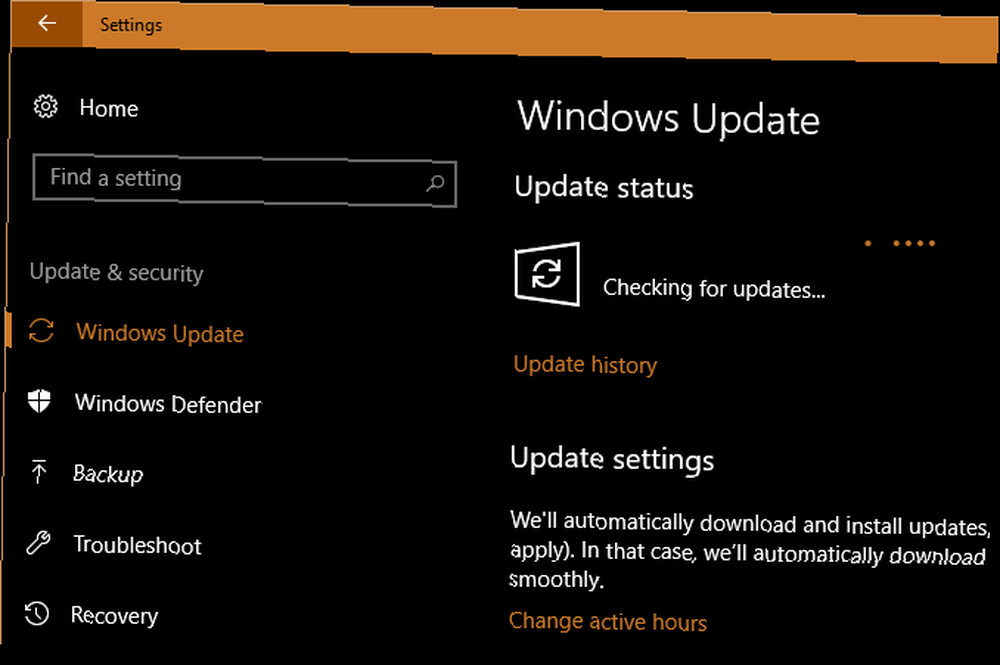
Diğer cihazları da unutma. Yönlendiricinizi Güncellemek Yepyeni Bir Yönlendirici İle Yapmanız Gereken 10 Şey Yepyeni Bir Yönlendirici İle Yapmanız Gereken 10 Şey İlk yönlendiricinizi yeni mi aldınız ya da eskisini yenisine yükseltmişseniz, yapmanız gereken çok önemli ilk adımlar var Doğru şekilde ayarlamak için hemen alın. , Kindle, Xbox One, vb. Bu cihazları da kullanarak daha güvende tutar.
2. En Zayıf Şifrelerinizi Güncelleyin
Güçlü şifreler kullanma 6 Hatırlayabileceğiniz Kırılmaz Bir Şifre Oluşturma İçin 6 İpuçları Hatırlayabileceğiniz Kırılmaz Bir Şifre Oluşturma için 6 İpuçları Şifreleriniz benzersiz ve kırılmaz değilse, ön kapıyı da açabilir ve soyguncuları öğle yemeğine davet edebilirsiniz. hesaplarınızı güvende tutmak için çok önemlidir. Kısa şifreler, çoklu web sitelerinde kullandığınız şifreler ve belirgin şifreler saldırı için kolay hedeflerdir. 7 Muhtemelen Hacklenecek Parola Hataları 7 Muhtemelen Hacklenecek Parola Hataları 2015'in en kötü şifreleri serbest bırakıldı ve oldukça endişe verici. Ancak, zayıf şifrelerinizi güçlendirmenin sadece birkaç basit ayarla kesinlikle kritik olduğunu gösteriyorlar. . Bir şifre yöneticisi kullanmanızı öneririz Şu anda bir şifre yöneticisi kullanmaya başlamanız gerekiyor Şimdi bir şifre yöneticisi kullanmaya başlamanız gerekiyor Şimdiye kadar herkes bir şifre yöneticisi kullanıyor olmalı. Aslında, bir şifre yöneticisi kullanmamak sizi saldırıya maruz kalma riskini artırır! hatırlamak zorunda olmadığınız güçlü şifreler oluşturmak için.
Bunu bir anda biraz ele alın - e-posta, banka ve sosyal medya hesaplarınız gibi en önemli şifrelerinizi değiştirerek başlayın. Şifrelerinizi her zaman değiştirmeniz gerekmez, ancak büyük ihlallere dikkat edin. Sızıntılardan etkilenirseniz, güvende olmanız için yalnızca bir şifreyi değiştirmeniz gerekir. Pwned mı? ihlal verileri arasında e-posta adresinizi kontrol edecek Hacked E-posta Hesabı Kontrol Araçları Orijinal Veya Bir Dolandırıcılık mı? Hacked Email Hesabı Kontrol Araçları Orijinal Veya Bir Dolandırıcılık mı? Google sunucularının ihlal edildiği iddia edilen e-posta kontrol araçlarından bazıları, kendilerine bağlanan web sitelerinin umduğu kadar meşru değildi. .
Bu, telefonunuza da uzanır. Gibi belirgin bir şey kullanmayın 1234 PIN'iniz ve muhtemelen bir model kilidi kullanmayı bırakmanız gerekir. Desen Kilitleri Android Cihazlarda Güvenli Değil Desen model Kilitleri Android Cihazlarda Güvenli Değil Android'in model kilidi cihazınızı korumak için en iyi yöntem değildir. Son araştırmalar, kalıpların eskisinden daha kolay kırıldığını buldu. .
3. Sosyal Medya Gizlilik Ayarlarını Gözden Geçirin
Sosyal medya kontrollerinin yetersiz olması durumunda, bilmediğiniz bilgiyi düşündüğünüzden daha fazla insanla paylaşıyor olabilirsiniz 9 bir şey geri gelip hayatını mahvedebilir. En masum görevler bile sana karşı kullanılabilir. . Kiminle bilgi paylaştığınızı gözden geçirmek için birkaç dakika ayırmanız önemlidir..
Facebook'ta, Ayarlar sayfanızı ziyaret edin ve tıklayın Gizlilik Sol kenar çubuğunda Yayınlarınızı kimlerin görebileceğini değiştirmek için buradaki ayarları inceleyin Facebook Hakkında Gizlilik Bilmeniz Gerekenler Facebook Hakkında Bilmeniz Gerekenler Fotoğraf Gizliliğini Ayarlamak Facebook Hakkında gizliliğinizle ilgili her şeyde olduğu gibi, fotoğraflarınızın gizlilik ayarlarını yönetmek her zaman kolay değildir. , sizinle kim iletişim kurabilir ve aramayı kullanarak sizi kim arayabilir? Ayrıca incelemelisiniz Zaman tüneli ve etiketleme Zaman Çizelgesi’nde kimlerin yayınlayabileceğini ve yeni yayınların gözden geçirilmesini gerektiren.
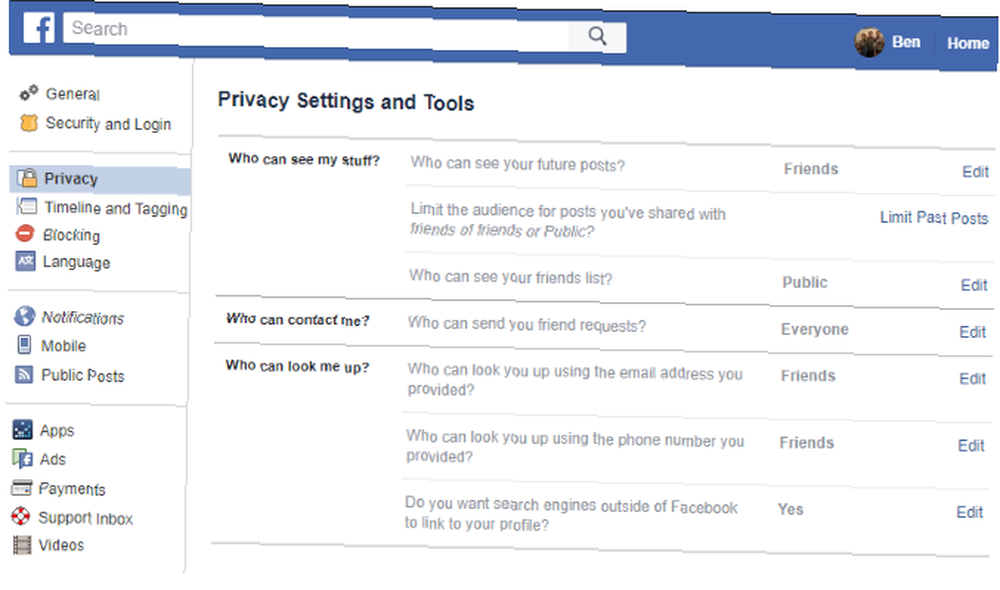
Twitter için Ayarlar'ı ziyaret edin ve Gizlilik ve güvenlik Soldaki sekme. Burada, tweet'lerinizi halka açık olmayacak şekilde koruyabilir, konumunuzu tweet'lerden kaldırabilir, fotoğraf etiketlemeyi devre dışı bırakabilir ve başkalarının sizi keşfetmesini önleyebilirsiniz.
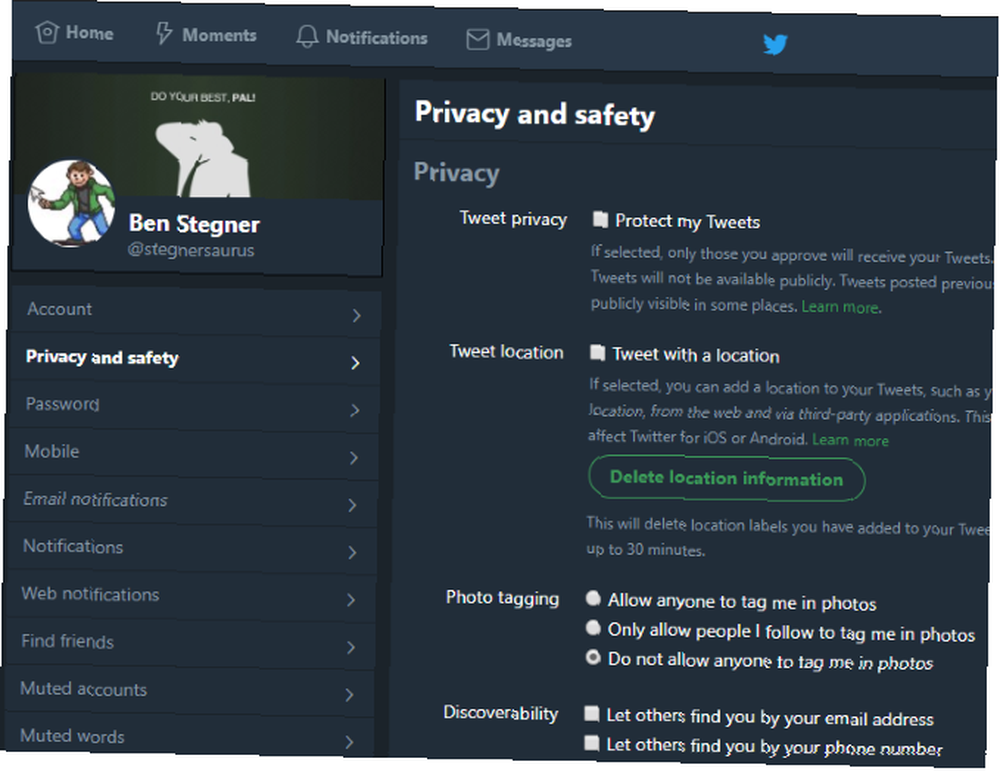
Tüm sosyal hesaplarınızı nasıl özel hale getireceğinize dair kılavuzumuzu inceleyin Tüm Sosyal Medya Hesaplarınızı Nasıl Özel Yapabilirsiniz Tüm Sosyal Medya Hesaplarınızı Nasıl Özel Ederim? Sosyal medya yaşamınızı özel tutmak mı istiyorsunuz? Facebook, Twitter, Pinterest, LinkedIn, Instagram ve Snapchat hakkındaki gizlilik ayarları hakkında tam bir rehber edinmek için bağlantıya tıklayın. tüm talimatlar için.
4. Uygulama İzinlerini Kontrol Edin
iOS, kullanıcıların uygulama izinlerinde ince ayar yapmalarına izin verdi Bu Ayar ve Tweaks ile iOS Gizliliğinizi Artırın Bu Ayar ve Tweaks ile iOS Gizliliğinizi Artırın Hepimiz hükümetlerin ve şirketlerin telefonunuzdan telefonunuzdan bilgi topladığını biliyoruz. Fakat gönüllü olarak, düşündüğünüzden çok daha fazla veri veriyor musunuz? Bunu nasıl düzeltebileceğimize bakalım. yıllardır ve Android isteğe bağlı izinler uyguladı Android İzinleri Nedir ve Neden Dikkat Edilmeli? Android İzinleri Nelerdir ve Neden Dikkat Edilmeli? Android uygulamalarını ikinci bir düşünce olmadan yükledin mi? İşte Android uygulama izinleri, bunların nasıl değiştikleri ve sizi nasıl etkilediği hakkında bilmeniz gereken her şey. Android 6.0 hatmi ve daha yeni. Bir uygulamayı yüklediğinizde, açılır ve kameranız, mikrofonunuz ve ihtiyaç duyduğunuzda rehber gibi hassas verilere erişmenizi ister.
Çoğu uygulama kötü amaçlı olmasa ve bu izinlerin düzgün çalışması için gerekli olsa da, bir uygulamanın ihtiyaç duymadığı bilgiyi almadığından emin olmak için zaman zaman bunları incelemeye değer. Facebook gibi uygulamalar söz konusu olduğunda, saçma izinler ne kadar kötü? Bu Facebook Messenger İzinleri Ne Kadar Kötü? Bu Facebook Messenger İzinleri Ne Kadar Kötü? Muhtemelen Facebook'un Messenger uygulaması hakkında çok şey duymuşsunuzdur. Hadi söylentileri bastıralım ve izinlerin iddia ettikleri kadar kötü olup olmadığını öğrenelim. tamamen kaldırmak isteyebilirsiniz.
Android izinlerini incelemek için adresine gidin Ayarlar> Uygulamalar (adresinde bulundu Ayarlar> Uygulamalar ve bildirimler> Uygulama bilgisi Android 8.0 Oreo'da). Bir uygulamaya dokunun ve seçin İzinler Bilgi sayfasında, uygulamanın sahip olduğu tüm izinleri incelemek için. Değiştirmek istediklerinizi etkinleştirmek veya devre dışı bırakmak için kaydırıcıları kullanın..
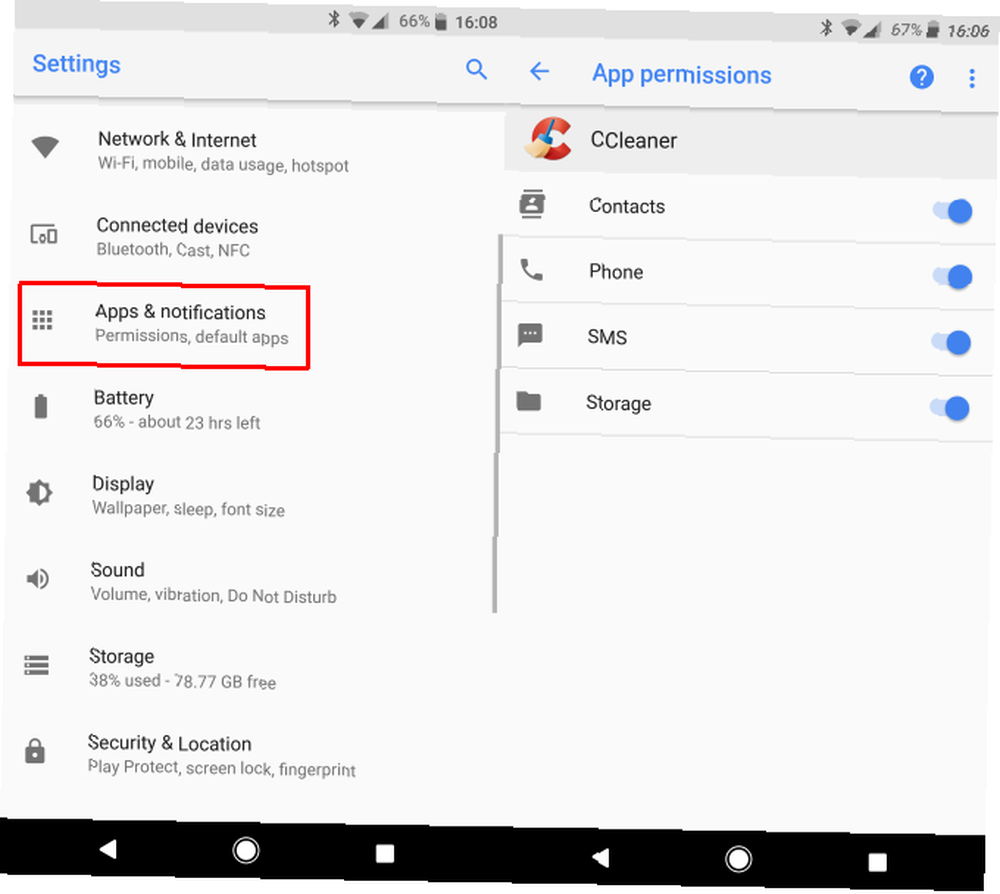
iOS kullanıcıları ziyaret ederek eşdeğer bir menüye erişebilir Ayarlar> Gizlilik. Gibi bir izin türü seçin İletişim veya Mikrofon, ve erişebilecek tüm uygulamaları göreceksiniz. Erişimi iptal etmek için kaydırıcıları kullanın..
5. Bilgisayarınızda Çalışan İşlemleri Gözden Geçirin
Bilgisayarınızda çalışan her şeyin tam amacını bilmek zorunda olmamanıza rağmen, hangi işlemlerin arada sırada etkin olduğunu kontrol etmek iyi bir fikirdir. Bunu yapmak, bilgisayarınız hakkında daha fazla bilgi edinmenize yardımcı olacaktır PC'niz için En İyi Rehber: Bilmek İstediğiniz Her Şey - ve Dahası PC'niz için en iyi Rehber: Bilmek İstediğiniz Her Şey - ve Dahası PC'nizin teknik özellikleri değişirken, işlevi aynı kalır. Bu kılavuzda, her bir bileşenin tam olarak ne yaptığını, neden yaptığını ve neden önemli olduğunu belirleyeceğiz. işlerini daha iyi tanıdıkça.
Windows'ta Başlat Düğmesini tıklayın ve arayın Görev Yöneticisi veya kısayolu kullanın Ctrl + ÜstKrkt + Esc Görev Yöneticisi'ni açmak için Üzerinde Süreçler sekmesinde, ön planda çalışan uygulamaları göreceksiniz. Altlarında arka plan işlemleri, ardından sistem işlemleri. Şüpheli görünen her şeye göz atın ve Google, Şüpheli Windows Görev Yöneticisi'ni Nasıl Kullanacağını Şüpheli Windows Görev Yöneticisi İşlemleri Nasıl Yapılır? CTRL + ALT + DEL, üç parmaklı selamı karıştırmanıza eklemenin en hızlı yoludur. Görev Yöneticisi İşlemleri'ne göre sıralama yaparak, CPU'nuzun% 99'unu kullanarak svchost.exe gibi bir şey fark edebilirsiniz. Peki şimdi… . Herhangi bir hayati işlemi sonlandırmadığınızdan emin olun 7 Windows Görev Yöneticisi Asla Öldürmemeniz Gereken İşlemler 7 Windows Görev Yöneticisi Asla Öldürmemeniz Gereken İşlemler Bazı Windows işlemleri sonlandırıldığında sisteminizin donmasına veya çökmesine neden olabilir. Size hangi Görev Yöneticisini yalnız bırakmanız gerektiğini gösteririz.. .
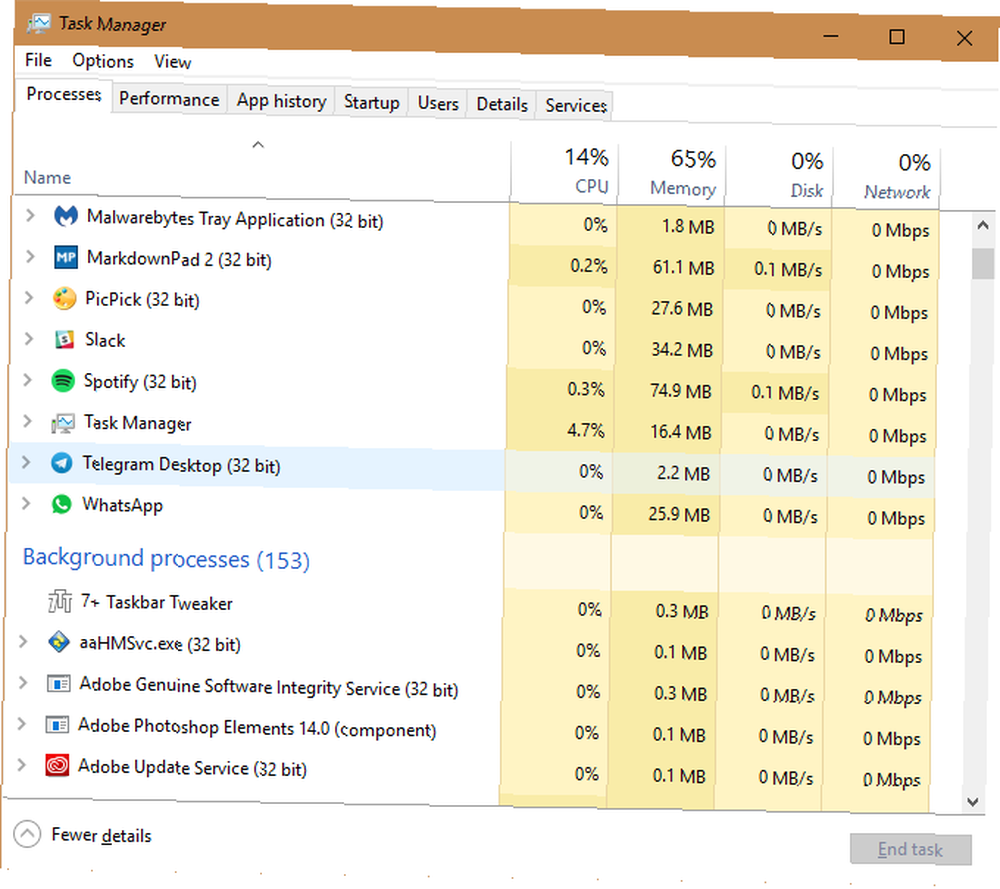
Mac kullanıcıları, çalışan izleyicileri Activity Monitor ile görebilir, Activity Monitor Nedir? Görev Yöneticisinin Mac Eşdeğeri Aktivite İzleyicisi Nedir? Görev Yöneticisinin Mac Eşdeğeri Mac'inizdeki Etkinlik İzleyici hakkında ve sisteminiz hakkında ayrıntılı bilgileri kontrol etmek için nasıl kullanılacağı hakkında her şeyi öğrenin. . Açmanın en hızlı yolu Komut + Boşluk Spotlight'ı açmak için Etkinlik İzleyici ve bas Girmek. Bir göz atın İşlemci Makinenizde neler olup bittiğini görmek için sekme.
Ayrıca, yüklü tarayıcı uzantılarını da gözden geçirmelisiniz. Tarayıcı Uzantılarınızı Nasıl Temizleyebilirsiniz (Kolay Yolu) Tarayıcı Uzantılarınızı Nasıl Temizlenir (Kolay Yolu) Düzenli olarak harika uzantıları denetlerseniz, muhtemelen artık istemediğiniz, beğenmediğiniz veya ihtiyaç duymadığınız eklentileri temizleme zamanı. İşte kolayca yapmanın yolu. . Kötü niyetli eklentiler göz atmanızı engelleyebilir ve hatta bir kez masum uzantılar satın alındıktan ve casus yazılım haline geldiğinde, 10 Şimdi Kaldırmanız Gereken 10 Chrome Uzantısı Hemen Kaldırmanız Gereken 10 Chrome Uzantısı Şu anda hangi uzantıların kötüye kullanıldığına dikkat edin ayrıcalıklar, ancak kesinlikle bu 10’u en kısa sürede kaldırmalısınız. . Chrome’da Menü> Diğer araçlar> Uzantılar ve şüpheli görünenleri devre dışı bırakın veya kaldırın. Firefox kullanıcıları bu listeyi bulabilirler. Menü> Eklentiler.
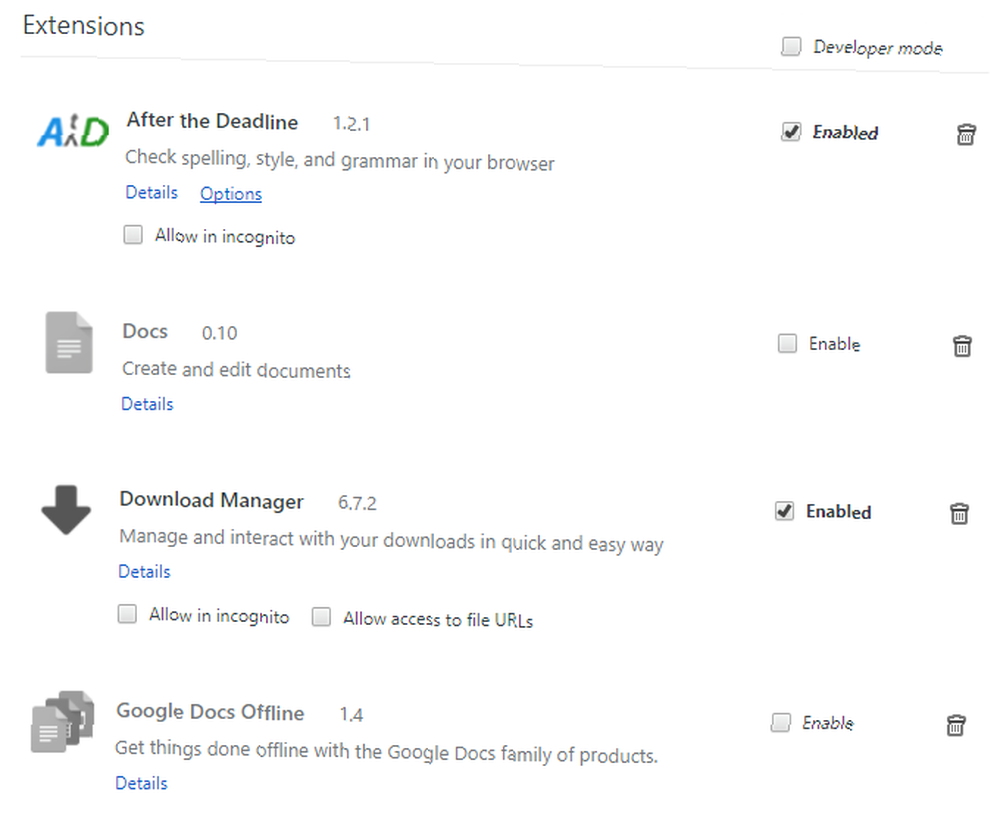
6. Kötü Amaçlı Yazılım için Tarama
Bilgisayarınızda kötü amaçlı yazılım bulunduğunu anlayabilirsiniz 4 Bugün Gerçekleştirmeniz Gereken Güvenlik Yanılgıları 4 Bugün Gerçekleştirmeniz Gereken Güvenlik Yanılgıları Bugün bir çok kötü amaçlı yazılım ve çevrimiçi güvenlik yanlışı vardır ve bu mitleri takip etmek tehlikeli olabilir. Herhangi bir gerçeği kabul ettiyseniz, gerçekleri doğru anlamanın zamanı geldi! , ama aynı zamanda sessiz olabilir. İyi bir virüsten koruma tarayıcısı, sisteminize bulaşmadan önce virüslerin ve diğer zararlı hastalıkların çoğunu yakalamalıdır, ancak kötü amaçlı yazılımdan koruma tarayıcısının ikinci bir görüşü asla zarar vermez.
Windows'ta hiçbir şey Malwarebytes'i yenemez. Her türlü kötü amaçlı yazılımı taramak için ücretsiz sürümü yükleyin ve birkaç tıklamayla kaldırın. Mac kullanıcıları özel bir virüsten koruma yazılımına ihtiyaç duymazlar İşte İhtiyacınız Olan Tek Mac Güvenlik Yazılımı İşte İhtiyacınız Olan Tek Mac Güvenlik Yazılımı Çoğu kişi için, OS X kutusundan oldukça güvenli - ve orada potansiyel olarak bir çok program var iyiden daha çok zarar vermek. Aptalca hatalar yapmadıkça 5 Kötü Amaçlı Yazılım ile Mac'ini Etkilemenin Kolay Yolları 5 Kötü Amaçlı Yazılım ile Mac'ini Etkilemenin Kolay Yolları Mac'inizin kötü amaçlı yazılımlara bulaşmasının oldukça zor olduğunu düşünebilirsiniz, ancak her zaman istisnalar olabilir. İşte bilgisayarınızı kirletmenin beş yolu. , ancak onay almak istiyorsanız Mac için hızlı bir Malwarebytes taramasında yanlış bir şey yok.
Özellikle saldırgan bir şey bulursanız, daha güçlü bir kötü amaçlı yazılım temizleme aracını deneyin Bu 7 Araçla Agresif Kötü Amaçlı Yazılımları Kolayca Kaldırın Bu 7 Araçlarla Agresif Kötü Amaçlı Yazılımları Kolayca Çıkarın Tipik ücretsiz antivirüs paketleri, sizi yalnızca ortaya çıkarırken bulabilecektir ve malware silmek. Bu yedi yardımcı program sizin için kötü amaçlı yazılımları ayıklayacaktır ve kaldıracaktır.. .
7. Hesap Bağlantılarınızı Kontrol Edin
Çok sayıda web sitesi, genellikle Facebook veya Google olmak üzere başka bir hesabın kimlik bilgileriyle oturum açmanıza izin verir. Ayrı bir giriş bilgisini hatırlamak zorunda olmadığınız için bu uygun olsa da, tüm bu sitelerin bir hesaba bağlı olması biraz endişe vericidir. Bu yüzden çekirdek hesaplarınıza hangi siteleri ve uygulamaları bağladığınızı gözden geçirmelisiniz..
Google’ın Hesabım sayfasını ziyaret ederek Google uygulamalarınızı kontrol edin, ardından Hesap erişimine sahip uygulamalar içinde Giriş ve güvenlik Kutu. Click Uygulamaları yönet sonuçtaki panelde hepsini görüntülemek için.
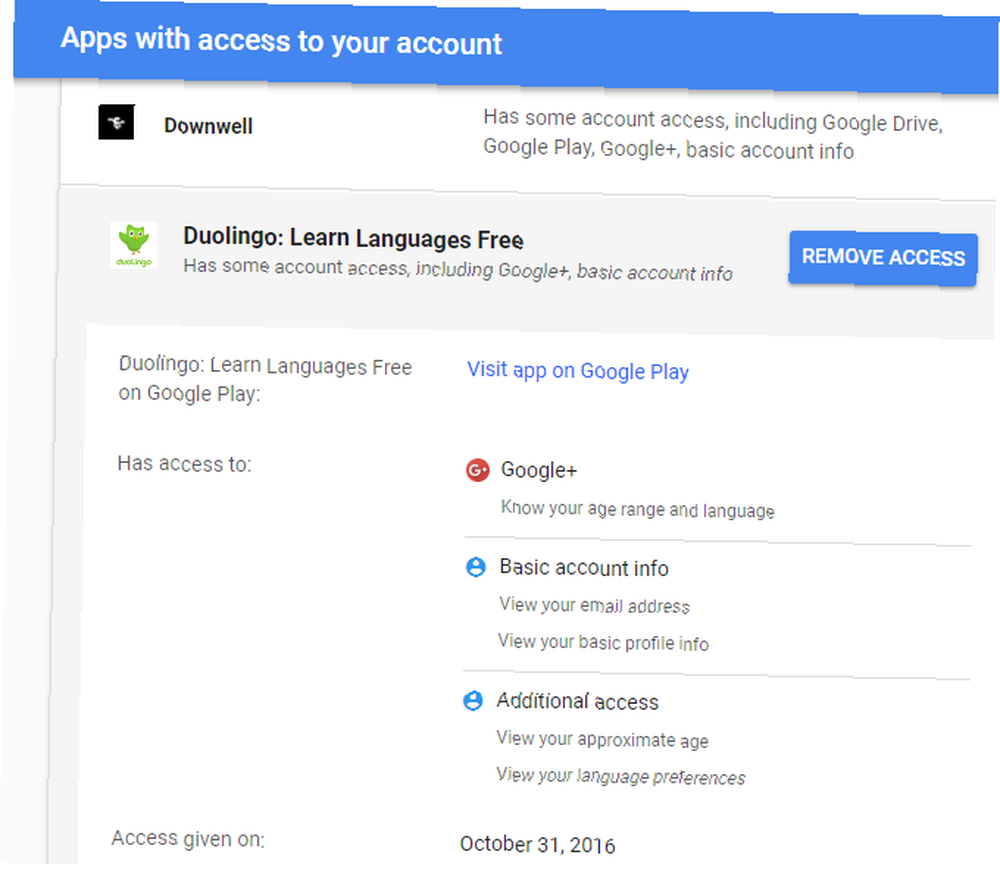
Bunlara yakından bakın, özellikle uzun süre bir Google hesabı kullandıysanız. Artık kullanmadığınız uygulamalara erişimi iptal etmeli ve mevcut uygulamaların erişimini gözden geçirmelisiniz. Bir girişi tıklayın ve ardından tuşuna basın. Erişimi Kaldır atmak için düğme.
Facebook'un benzer bir paneli var. Facebook Ayarları sayfasını ziyaret edin ve tıklayın. Uygulamalar sol kenar çubuğundaki bağlantı. Facebook hesabınızı kullandığınız uygulamaları ve web sitelerini görürsünüz. Üçüncü Parti Facebook Girişlerinizi Nasıl Yönetirsiniz [Haftalık Facebook İpuçları] Üçüncü Parti Facebook Girişlerinizi Nasıl Yönetirsiniz [Haftalık Facebook İpuçları] üçüncü taraf bir sitenin Facebook hesabınıza erişmesine izin verdiniz mi? İşte ayarlarınızı nasıl yönetebileceğiniz. - tıklayın Hepsini Göster ↓ listeyi genişletmek.
Her uygulama, hangi kitlelerin bu uygulamalardan paylaşılan içeriği görebileceğini listeler. Bu uygulamanın tam olarak neye erişebildiğini gösteren ayrıntılı izinler için birini tıklayın. Bazı izinleri kaldırabilir veya X hesabınızdan kaldırmak için bir uygulamanın üzerindeki simge.
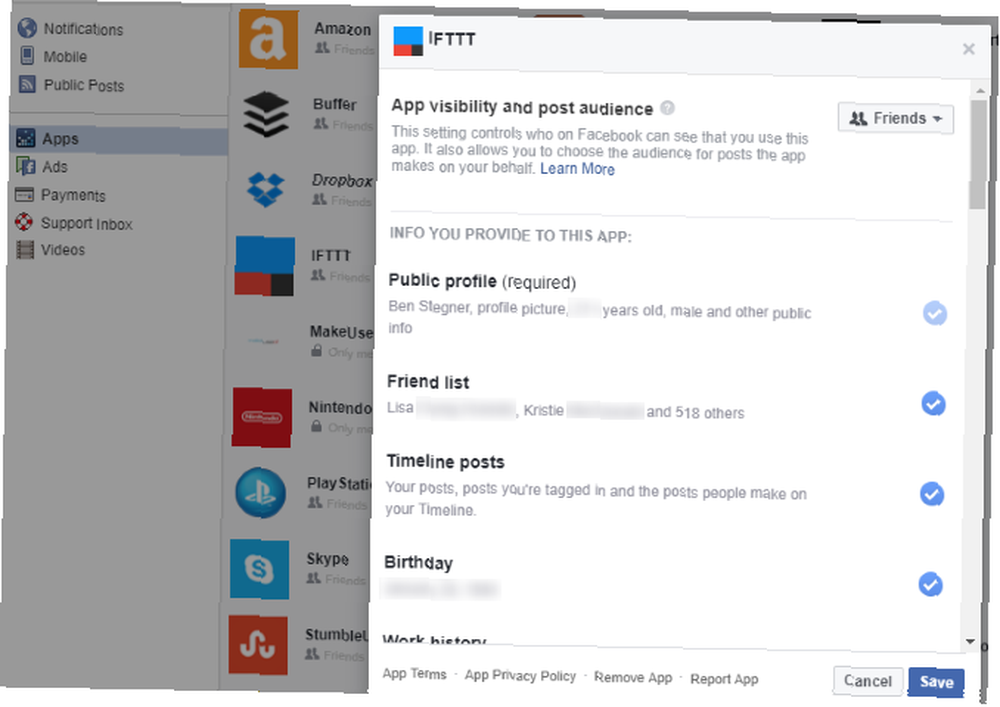
Bu işlevi tamamen devre dışı bırakmak istiyorsanız, simgesine tıklayın. Düzenle altındaki düğme Uygulamalar, Web Siteleri ve Eklentiler ve Seç Platformu devre dışı bırak.
Ayrıca Twitter hesabınıza bağladığınız uygulamaları incelemek de isteyebilirsiniz. Hepsini görüntülemek için Twitter Ayarlarınızın Uygulamalar sekmesini ziyaret edin. Click Erişimi İptal Et artık kullanmadığın herhangi bir şeyi kaldırmak için.
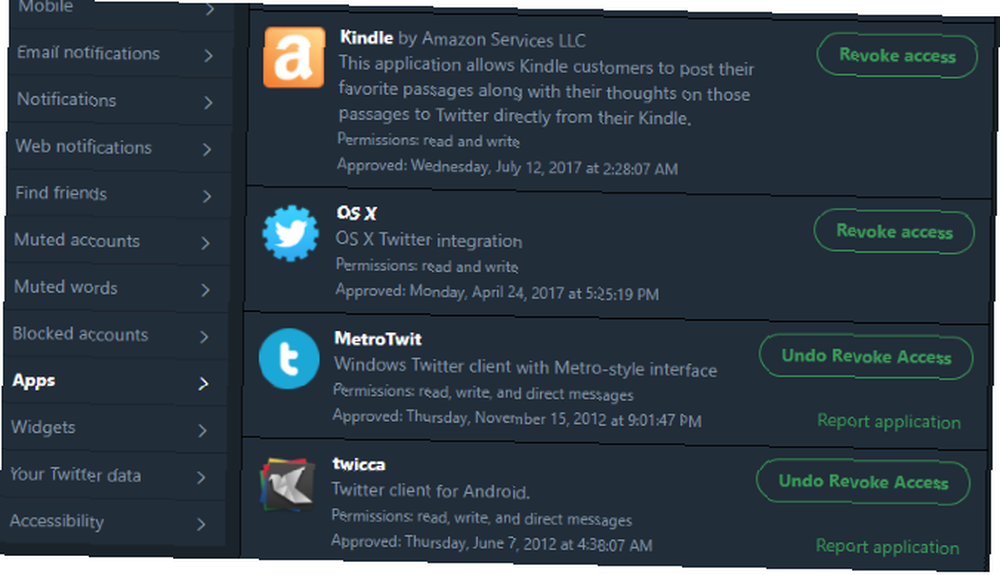
8. Her Yerde İki Faktörlü Kimlik Doğrulamayı Ayarlama
İki faktörlü kimlik doğrulamanın (2FA) hesaplarınıza daha fazla güvenlik eklemenin en iyi yollarından biri olduğu sır değildir. Etkinleştirildiğinde, oturum açmak için yalnızca parolanıza değil, bir uygulamadan veya kısa mesajdan gelen bir koda ihtiyacınız vardır. Mükemmel bir çözüm değilken 3 İki Faktörlü Kimlik Doğrulamanın Riskleri ve Dezavantajları 3 İki Faktörlü Kimlik Doğrulamanın Riskleri ve Dezavantajları kimlik doğrulama kullanımı son on yılda patladı. Ama mükemmel değil ve eğer dikkatli olmazsanız sizi rahatsız etmek için geri gelebilir. İşte gözden kaçan bir dezavantajı var. bu, birisi şifrenizi çalsa bile hesaplarınıza kötü amaçlı erişimi engeller.
2FA'yı etkinleştirme işlemi her servis için biraz farklılık gösterir. Yolunuza çıkmanız için, en önemli hizmetleri 2FA ile Bu Servisleri Şimdi Kilitle İki Faktörlü Kimlik Doğrulama ile Bu Servisleri Şimdi İki Faktörlü Kimlik Doğrulama İle Kilitle İki faktörlü kimlik doğrulama akıllıca çevrimiçi hesaplarınızı koruyun. Daha iyi güvenlik ile kilitleyebileceğiniz hizmetlerden birkaçına göz atalım. . Ardından, sosyal hesaplarınızda 2FA'yı etkinleştirin Tüm Sosyal Hesaplarınızda İki Faktörlü Kimlik Doğrulama Nasıl Yapılır Tüm Sosyal Hesaplarınızda İki Faktörlü Kimlik Doğrulama Nasıl Yapılır? Hangi sosyal medya platformlarının iki faktörlü kimlik doğrulamasını desteklediğini ve nasıl etkinleştirebileceğinizi görelim o. ve oyun hesapları Oyun Hesaplarınız için İki Faktörlü Kimlik Doğrulama Nasıl Etkinleştirilir Oyun Hesaplarınız için İki Faktörlü Kimlik Doğrulama Nasıl Etkinleştirilir İki faktörlü kimlik doğrulama, çevrimiçi hesaplar için ek bir koruma katmanı sağlar ve en sevdiğiniz oyun hizmetleri için kolayca etkinleştirebilirsiniz . onları güvende tutmak için. Google Authenticator'dan daha iyi olduğu için Authy'yi kimlik doğrulama uygulamanız olarak kullanmanızı öneririz. Google Authenticator'a En İyi 5 Alternatif Google Authenticator'a En İyi 5 Alternatif Online hesaplarınızın güvenliğini artırmak için, iyi bir iki faktörlü kimlik doğrulama uygulamasına ihtiyacınız olacak. giriş kodlarını oluşturur. Google Authenticator'ın şehirdeki tek oyun olduğunu mu düşünüyorsunuz? İşte beş alternatif. .
9. Hesap Etkinliğini Gözden Geçirin
Birkaç sitenin sunduğu başka bir araç, son zamanlarda hesabınıza hangi cihazların giriş yaptığını görmenizi sağlar. Hatta bazıları yeni bir cihaz oturum açtığında size bir metin veya e-posta gönderecektir. Bunları, hesabınıza başka biri girerse derhal bildiğinizden emin olmak için kullanabilirsiniz..
Google’ın Cihaz etkinliği ve güvenlik olayları hesap ayarlarınızın bir kısmı. Göreceksin Son güvenlik olayları yeni son girişler gösteriliyor ve Son kullanılan cihazlar. Click Olayları Gözden Geçirin ikisi için de ve tüm cihazları ve etkinlikleri tanıdığınızdan emin olun. Varsayılan olarak, Google, yeni bir cihaz hesabınıza giriş yaptığında size bir e-posta gönderir.
Hakkında daha fazla bilgi almak için bir etkinlik veya cihaz seçin. Bir etkinliğe tıklamak IP adresini ve yaklaşık yerini gösterecektir. Bir cihazın 28 gün içinde herhangi bir Google hesabı etkinliği olmadıysa, Kaldır erişimini iptal etmek için. Google’ın güvenlik kontrolünden geçiriliyor Google, Sizin Hakkınızda Ne Biliyor? Gizliliğinizi ve Güvenliğinizi Öğrenin ve Yönetin Google Sizin Hakkında Ne Biliyor? Gizliliğinizi ve Güvenliğinizi Bulun ve Yönetin İlk kez, arama devi Google, hakkınızdaki bilgileri, bu verileri nasıl topladığını ve gizliliğinizi geri almaya başlamak için yeni araçları kontrol etmenin bir yolunu sunuyor. buradayken diğer önemli bilgileri gözden geçirmenize yardımcı olabilir.
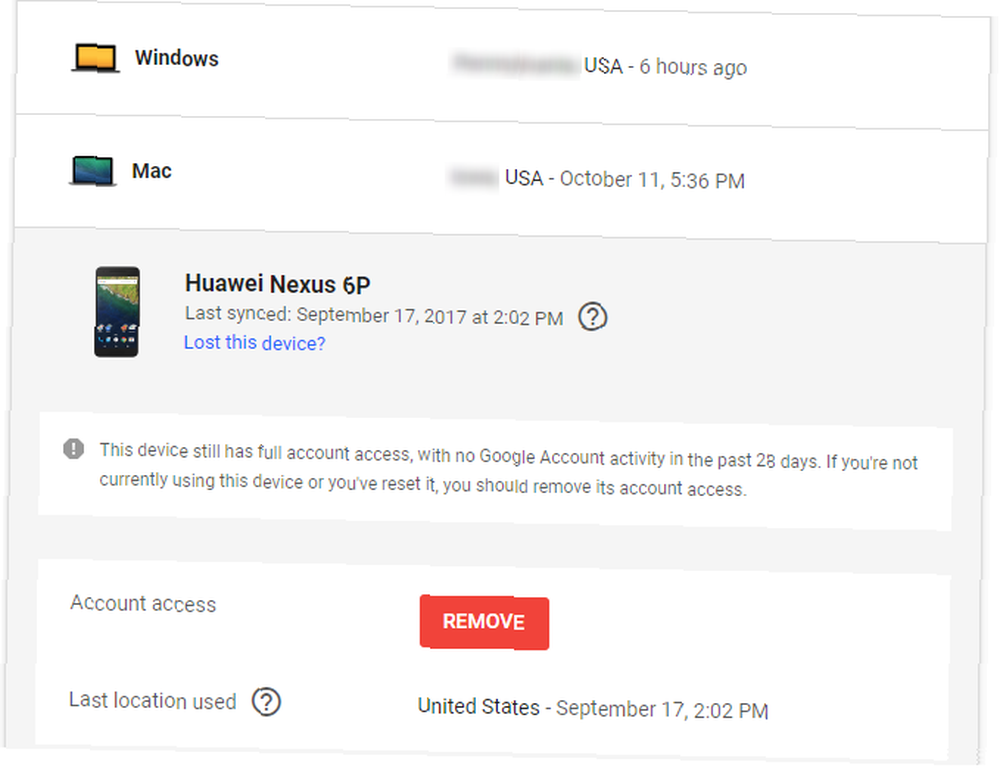
Bunu Facebook'ta kontrol etmek için Facebook'unuzu Bu 6 Basit Püf Noktaları ile Koruyun Facebook'unuzu Güvenceye Alın Bu 6 Basit Püf Noktaları ile Facebook güvenliğe gelince oldukça korkutucu olabilir, ancak birkaç dakika ve doğru araçlarla hesabınızı son derece sağlam tutabilirsiniz . , ziyaret edin Güvenlik ve Giriş hesap ayarlarınızın sekmesi. Üst kontrol Nerede Giriş Yaptığınızı bölüm ve tıklayın Daha fazla gör Facebook'a giriş yaptığınız her yere. Girişin yanındaki üç noktayı tıklayın. Çıkış Yap veya seç Sen değil? Eğer faul çalındığından şüpheleniyorsanız Başka Birinin Facebook Hesabınıza Erişip Erişmediğini Kontrol Etme Başka Birinin Facebook Hesabınıza Erişip Erişmediğini Kontrol Etme Birisi sizin bilginiz olmadan Facebook hesabınıza erişip erişmediğini hem sinirli hem de endişe vericidir. İşte ihlal edilip edilmediğini bilmek. .
Ayrıca bu sayfada, Tanınmayan girişler hakkında uyarılar alın sağladı. Bu, bir cihaz hesabınıza giriş yaptığında sizi metin ve / veya e-posta ile uyaracaktır.
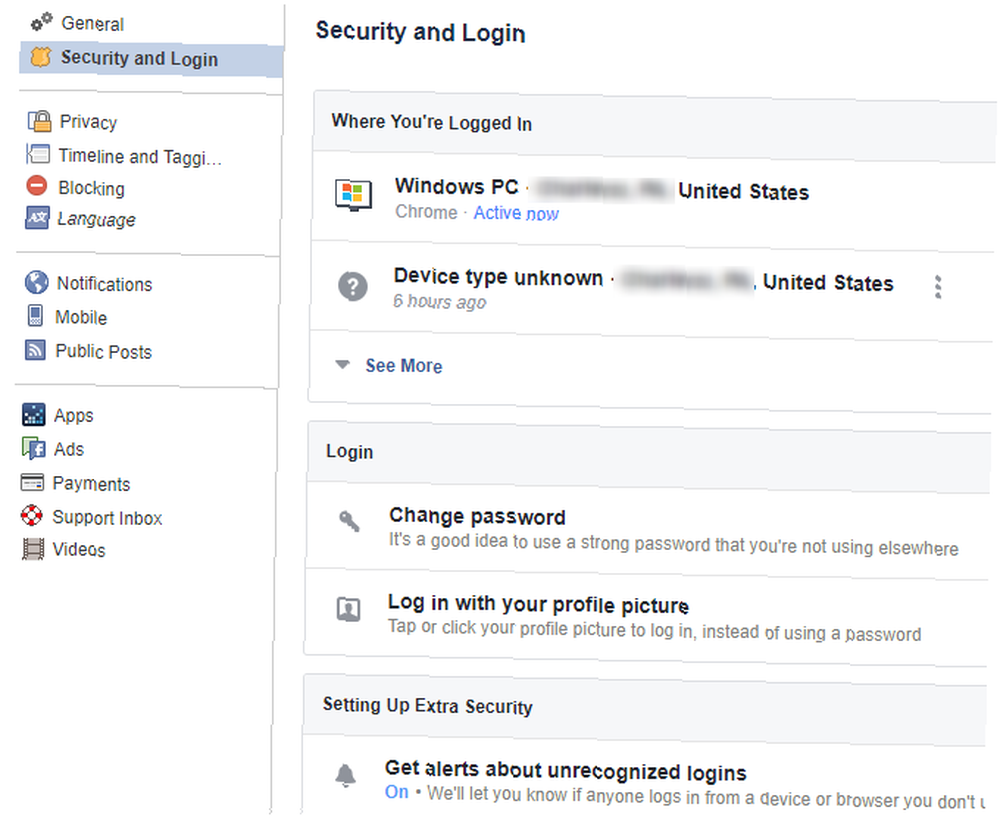
Son olarak, Twitter'daki aktif oturumunuzu kontrol edin. Twitter verileriniz ayarlar sayfası. Aşağı kaydır Cihazlarınız ve Hesap erişim geçmişi son zamanlarda nerede giriş yaptığınızı görmek için.
Bu ipuçlarından birkaçının en önemli hesaplarınız (Google, Facebook, Microsoft) etrafında döndüğünü fark etmiş olabilirsiniz ve en önemlisi onlar bir saldırganın kendisine en fazla zarar verebileceğidir. Birisi e-postanıza 5 E-posta Adresiniz Dolandırıcılar Tarafından Kullanılabilirse 5 E-posta Adresiniz Dolandırıcılar Tarafından Yararlanabilirse, “Parolanızı mı unuttunuz” diğer sitelerdeki bağlantıları sıfırla ve e-postanıza bağlı olan şifreleri değiştirin.
10. Wi-Fi'nizi Kimlerin Kullandığını Görün
Biri ev ağınıza göz atsaydı ister miydiniz? Kesinlikle değil. Umarız yönlendiricinizde güçlü bir parola vardır: Ev Ağınızı Gerçekten Güvenli Hale Getirmek İçin Yönlendiricinizi Yapılandırma Ev Ağınızı Gerçekten Güvenli Hale Getirmek için Yönlendiricinizi Yapılandırma Varsayılan yönlendirici ayarları, ağınızı riske sokar, böylece freeloading yabancıların sıkıntı ve potansiyel olarak sıkışmalarına neden olur suç işlemek. Ağınıza yetkisiz erişimi önlemek amacıyla standart yönlendirici ayarlarınızı yapılandırmak için özetimizi kullanın. bu nedenle yetkisiz kişiler bağlantı kuramaz. Komşunuzun şifrenizi çözemediğinden emin olmak için hemen kontrol etmeye değer. Wi-Fi'nizin güvenliğini sağlama ve Komşuları Durdurma Wi-Fi'nizin güvenliğini sağlama ve Wi-Fi SSID'niz çalışıyorsa Komşularınızı Durdurma çevredeki evlere yayın yapmak, internetten çalınmak gibi bir ihtimal. Bunun olmasını nasıl önleyeceğinizi ve bant genişliğinizi kontrol altında tutabileceğinizi öğrenin. ya da başka birşey.
Şüpheli cihazlar için ağınızı kontrol etmek için kılavuzumuzu izleyin Şüpheli Cihazlar için Wi-Fi Ağınızı Kontrol Etme Şüpheli Cihazlar için Wi-Fi Ağınızı Kontrol Etme Şüpheli Cihazlar için Wi-Fi Ağınızı Kontrol Etme Yabancılar veya bilgisayar korsanlarının Wi-Fi ağınızda olabileceğinden endişeleniyor musunuz? İşte nasıl kontrol edebileceğiniz ve bunun hakkında bir şeyler nasıl yapacağınız. Bunu yapmak için. Bulunduğunuz süre boyunca, ev ağınızın güvenliğini ücretsiz araçlarla test etmelisiniz. Ev Ağı Güvenliğinizi Ücretsiz Hacking Araçları ile Test Etme Ev Ağı Güvenliğinizi Ücretsiz Hacking Araçları ile Test Etme Hiçbir sistem tamamen "saldırıya dayanıklı" olamaz güvenlik testleri ve ağ korumaları kurulumunuzu daha sağlam hale getirebilir. Ev ağınızdaki "zayıf noktaları" belirlemek için bu ücretsiz araçları kullanın. ne kadar güvenli olduğunu görmek için.
Çekleriniz Herhangi Bir Sorunu Çözdü mü?
Tebrikler, sadece on önemli güvenlik kontrolünden geçtiniz. Eğlenceli veya çekici olmayabilirler, ancak bunlarla attığınız adımlar sizi güvende tutmak için uzun bir yol kat edecektir. Artık tüm cihazlarınız güncellendi, hesaplarınıza tam olarak hangi uygulamaların erişebileceğini biliyorsunuz ve güvenlik zincirinizdeki zayıf bağlantıları kaldırdınız. Bu büyük bir mesele!
Ne yazık ki, bu adımların hiçbiri Equifax ihlali gibi kurumsal yetersizlikten korunmaya yardımcı olamaz. Orada neler olduğunu öğrenin Equihax: Tüm Zamanların En Kalamarlı İhlallerinden Biri Equihax: Tüm Zamanların En Kalamarlı İhlallerinden Biri Equifax ihlali, tüm zamanların en tehlikeli ve utanç verici güvenlik ihlalidir. Ama tüm gerçekleri biliyor musunuz? Etkilendin mi Bu konuda ne yapabilirsin? Burada bul. ve kendini korumak için ne yapmalısın.
Bu kontrollerden hangisi sizin için en önemlisi? Başka hangi hızlı kontroller önemlidir? Yorumlarda bize bildirin!











